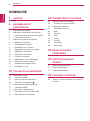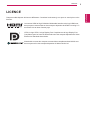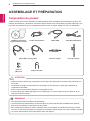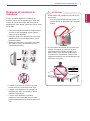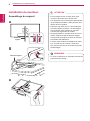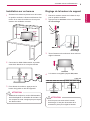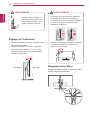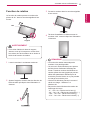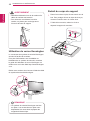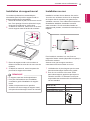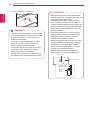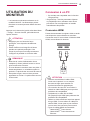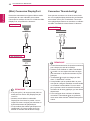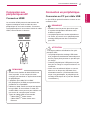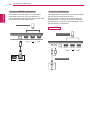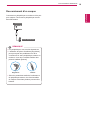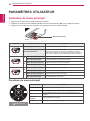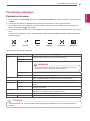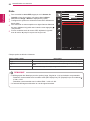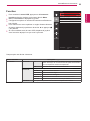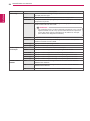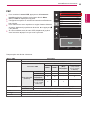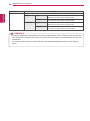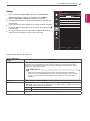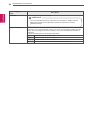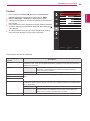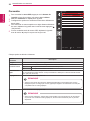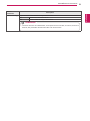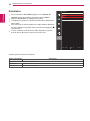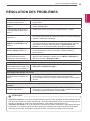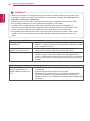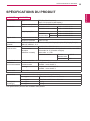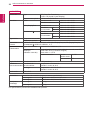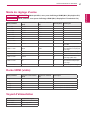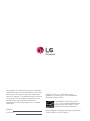LG 31MU97Z-B Le manuel du propriétaire
- Catégorie
- Téléviseurs
- Taper
- Le manuel du propriétaire

www.lg.com
Manuel d'utilisation
MONITEUR IPSLED
MONITEUR LED
*
31MU97
31MU97C
31MU97Z
Veuillez lire attentivement les informations de sécurité avant
d'utiliser le produit.
* Les moniteurs LED de LG combinent un écran LCD et un rétroéclairage LED.

2
SOMMAIRE
FRANÇAIS
SOMMAIRE
3 LICENCE
4 ASSEMBLAGE ET
PRÉPARATION
4 Composition du produit
5 Description du produit et des boutons
5 - Comment utiliser le bouton du joystick
6 - Connecteur d'entrée
7 Déplacer et soulever le moniteur
8 Installation du moniteur
8 - Assemblage du support
9 - Installation sur un bureau
9 - Réglage de la hauteur du support
10 - Réglage de l'inclinaison
10 - Rangement des câbles
11 - Fonction de rotation
12 - Utilisation du verrou Kensington
12 - Retrait du corps du support
13 - Installation du support mural
13 - Installation au mur
15 UTILISATION DU MONITEUR
15 Connexion à un PC
15 - Connexion HDMI
16 - (Mini) Connexion DisplayPort
16 - Connexion Thunderbolt ( )
17 Connexion aux périphériques AV
17 - Connexion HDMI
17 Connectez un périphérique
17 - Connexion au PC par câble USB
19 - Raccordement d'un casque
20 PARAMÈTRES UTILISATEUR
20 Activation du menu principal
20 - Fonctions du menu principal
21 Paramètres utilisateur
21 - Paramètres du menu
22 - Ratio
23 - Fonction
25 - PBP
27 - Image
29 - Couleur
30 - Paramètre
32 - Réinitialise
33 RÉSOLUTION DES
PROBLÈMES
35 SPÉCIFICATIONS DU
PRODUIT
37 Mode de réglage d'usine
37 Durée HDMI (vidéo)
37 Voyant d'alimentation
38 POSTURE À ADOPTER
38 Posture correcte à adopter pour utiliser le
moniteur.

FRANÇAIS
3
LICENCE
LICENCE
Chaque modèle dispose de licences différentes. Consultez le site www.lg.com pour en savoir plus sur les
licences.
Les termes HDMI et High-Definition Multimedia Interface et le logo HDMI sont
des marques commerciales ou des marques déposées de HDMI Licensing LLC
aux Etats Unis et dans d’autres pays.
VESA, le logo VESA, le logo Display Port Compliance et le logo Display Port
Compliance pour les sources Dual-mode sont des marques déposées de Video
Electronics Standards Association.
MaxxAudio et toutes les marques commerciales complémentaires MAXX sont
des marques et/ou des marques déposées de Waves Audio Ltd.

4
ASSEMBLAGE ET PRÉPARATION
FRANÇAIS
ASSEMBLAGE ET PRÉPARATION
Composition du produit
Veuillez vérifier que tous les éléments sont bien présents dans l'emballage avant d'utiliser le produit. S'il
manque des éléments, contactez le revendeur auprès duquel vous avez acheté le produit. Notez bien que
le produit et les éléments qui l'accompagnent peuvent avoir un aspect différent de ceux de l'illustration.
CD(Manuel utilisateur/
Logociel/Guides) /Cartes
Cordon d'alimentation Câble HDMI Câble Mini DisplayPort
Câble USB 3.0 de type A-B Base du support Corps du support
Deux vis
(M4 x L10)
Support de câble
ou
y
Veillez à toujours utiliser des composants de la marque afin d'assurer la sécurité et les performances
du produit.
y
La garantie du produit ne couvre pas les dommages ou les blessures causés par l'utilisation de
composants contrefaits.
y
Nous vous recommandons d'utiliser les composants fournis.
y
Si vous utilisez des câbles génériques non certifiés par LG, l'écran risque de ne rien afficher ou de
subir des bruits de l'image.
ATTENTION
y
Les composants peuvent différer de l'illustration.
y
Les informations et spécifications contenues dans ce manuel peuvent être modifiées sans préavis,
dans le but d'améliorer les performances du produit.
y
Pour l'achat d'accessoires en option, adressez-vous à un magasin de matériel électronique, rendez-
vous sur un site d'achat en ligne ou contactez le revendeur auprès duquel vous avez acheté ce produit.
y
Le cordon d'alimentation fourni peut différer selon les régions.
REMARQUE

FRANÇAIS
5
ASSEMBLAGE ET PRÉPARATION
Description du produit et des boutons
Comment utiliser le bouton du joystick
Vous pouvez facilement contrôler les fonctions du moniteur en appuyant sur le bouton du joystick ou en le
déplaçant vers la gauche/droite avec le doigt.
Fonctions de base
Marche Appuyez une fois sur le bouton du joystick pour allumer le moniteur.
Arrêt
Appuyez de façon prolongée sur le bouton du joystick pour éteindre
le moniteur.
◄/►
Contrôle
du volume
Vous pouvez régler le volume en déplaçant le bouton du joystick
vers la gauche/droite.
y
Le bouton du joystick se trouve en bas du moniteur.
y
Avant de mettre le moniteur sous tension, veuillez vous assurer que le commutateur sur le côté du
produit est bien sur la position Activé.
REMARQUE
Bouton du joystick
Témoin de fonctionnement
y
Allumé : sous tension
y
Éteint : hors tension

6
ASSEMBLAGE ET PRÉPARATION
FRANÇAIS
Connecteur d'entrée
AC-IN
USB IN 2
DP-IN
HDMI IN 1
H/P
USB UP
USB IN 1
HDMI IN 2
mDP-IN
USB IN 3
5 V 1.1 A
USB IN 2
DP-IN
HDMI IN 1
H/P
USB UP USB IN 1
HDMI IN 2
mDP-IN
USB IN 3
5 V 1.1 A
AC-IN
31MU97 31MU97C
31MU97Z
Commutateur
Allumé

FRANÇAIS
7
ASSEMBLAGE ET PRÉPARATION
Déplacer et soulever le
moniteur
Si vous souhaitez déplacer ou soulever le
moniteur, suivez ces instructions pour éviter de
le rayer ou de l'endommager afin d'assurer un
déplacement sans danger, quelle que soit sa forme
ou sa taille.
y
Il est recommandé d'installer le moniteur dans
sa boîte ou son emballage d'origine avant
d'essayer de le déplacer.
y
Avant de déplacer ou de soulever le moniteur,
débranchez le cordon d'alimentation et tous
les autres câbles.
y
Maintenez fermement le moniteur par le bas
et le côté du cadre. Ne maintenez pas le
panneau directement.
y
Lorsque vous tenez le moniteur, orientez
l'écran vers vous pour éviter de le rayer.
y
Lorsque vous transportez le moniteur, ne
l'exposez pas à des secousses ou à des
vibrations excessives.
y
Lorsque vous déplacez le moniteur,
maintenez-le à la verticale, ne le tournez
jamais latéralement et ne l'inclinez pas sur le
côté.
y
Évitez autant que possible de toucher l'écran
du moniteur.
- Vous risqueriez d'endommager l'écran ou
certains pixels qui permettent de composer
l'image.
y
Si vous utilisez le panneau du moniteur sans
la base du support, le bouton du joystick
pourrait rendre le moniteur instable ou le
faire tomber, ce qui pourrait endommager
le moniteur ou vous blesser. Cela pourrait
également entraîner des dysfonctionnements
du bouton du joystick.
ATTENTION

8
ASSEMBLAGE ET PRÉPARATION
FRANÇAIS
y
Pour protéger l'écran et éviter de le rayer,
recouvrez la surface d'un chiffon doux.
y
Les illustrations de ce document représentent
les procédures standard ; elles peuvent donc
différer de votre produit.
y
Évitez de trop serrer les vis. Vous risqueriez
d'endommager le moniteur. Les dommages
provoqués de cette manière ne sont pas
couverts par la garantie du produit.
y
Ne portez jamais le moniteur à l'envers en le
tenant uniquement par la base du support.
Cela pourrait provoquer la chute du moniteur
et entraîner des blessures.
y
Lorsque vous soulevez ou déplacez le monit-
eur, ne touchez pas à l'écran. Toute pres-
sion exercée sur l'écran du moniteur pourrait
l'endommager.
ATTENTION
y
Le socle se démonte en effectuant l'inverse du
processus de montage.
REMARQUE
Installation du moniteur
Assemblage du support
1
2
3
Corps du
support
Base du support

FRANÇAIS
9
ASSEMBLAGE ET PRÉPARATION
Installation sur un bureau
1
Soulevez le moniteur et placez-le sur le bureau
en position verticale. Laissez une distance d'au
moins 10 cm entre le moniteur et le mur pour
assurer une ventilation correcte.
2
Connectez le câble d'alimentation au produit
avant de le brancher sur une prise murale.
3
Pour allumer le moniteur, appuyez sur le
bouton du joystick en bas de l'appareil.
y
Débranchez toujours le cordon d'alimentation
avant de déplacer ou d'installer le moniteur. Le
non-respect de cette consigne peut provoquer
une électrocution.
ATTENTION
10 cm
10 cm
10 cm
10 cm
Réglage de la hauteur du support
1
Placez le moniteur monté sur la base du sup-
port en position verticale.
2
Appuyez sur le moniteur et tirez sur l'anneau
de verrouillage.
Tête
Anneau de
verrouillage
3
Tenez fermement le moniteur à deux mains et
réglez la hauteur.
4
La hauteur est réglable jusqu'à 140,0 mm.
140,0 mm
y
Une fois que vous avez retiré l'anneau
de blocage, il n'est pas nécessaire de le
remettre en place pour régler la hauteur.
ATTENTION

10
ASSEMBLAGE ET PRÉPARATION
FRANÇAIS
Réglage de l'inclinaison
1
Placez le moniteur en position verticale, monté
sur la base du support.
2
Modifiez l'inclinaison de l'écran. L'angle de
l'écran peut être modifié de -5 ° à 35 ° vers
l'avant et l'arrière, pour vous offrir le meilleur
confort visuel possible.
-515
Face avantFace arrière
y
Pour éviter de vous blesser les doigts lors
du réglage de l'inclinaison de l'écran, ne
posez pas votre main sur la partie inférieure
du cadre du moniteur, comme le montre
l'illustration ci-dessous.
-515
y
Veillez à ne pas poser les doigts ou appuyer
sur la surface de l'écran lorsque vous
modifiez son inclinaison.
-515
AVERTISSEMENT
Rangement des câbles
Arrangez les câbles à l'aide du support de câbles
comme indiqué sur l'illustration.
y
Ne placez pas vos doigts ou
votre main entre l'écran et la
base (châssis) lorsque vous
réglez la hauteur de l'écran.
AVERTISSEMENT

FRANÇAIS
11
ASSEMBLAGE ET PRÉPARATION
Fonction de rotation
La fonction de rotation permet au moniteur de
pivoter de 90 ° dans le sens des aiguilles d'une
montre.
Support
Tête
y
Pour éviter d'abîmer la base du support,
assurez-vous qu'il n'est pas en contact avec
le moniteur lors de la rotation de ce dernier à
l'aide de la fonction de rotation.
AVERTISSEMENT
1
Levez le moniteur à sa hauteur maximum.
2
Ajustez l'angle du moniteur dans la direction de
la flèche telle qu'indiquée dans l'illustration ci-
dessous.
15°
3
Pivotez le moniteur dans le sens des aiguilles
d'une montre.
4
Terminez l'installation en faisant tourner le
moniteur à 90° comme indiqué sur l'illustration
ci-dessous.
y
La fonction de rotation automatique du
moniteur n'est pas disponible.
y
Un raccourci clavier Windows vous permet
de faire pivoter facilement l'affichage de
l'écran. Certaines versions de Windows et
certains pilotes de carte graphique peuvent
utiliser des paramètres différents pour la
touche de pivot de l'écran ou ne pas prendre
en charge la touche de pivot.
y
Versions de Windows prenant le raccourci
clavier en charge : Windows 7 et
Windows 8.1
y
Raccourcis clavier Windows de rotation de
l'affichage de l'écran
- 0°:Ctrl+Alt+Flècheverslehaut(↑)
- 90°:Ctrl+Alt+Flècheverslagauche(←)
- 180°:Ctrl+Alt+Flècheverslebas(↓)
- 270°:Ctrl+Alt+Flècheversladroite(→)
REMARQUE

12
ASSEMBLAGE ET PRÉPARATION
FRANÇAIS
Retrait du corps du support
1
Placez le moniteur à plat, l'écran tourné vers le
bas. Pour protéger l'écran et éviter de le rayer,
couvrez la surface avec un chiffon doux.
2
À l'aide d'un tournevis, retirez les 2 vis et
séparez le support du moniteur.
y
Redoublez d'attention lors de la rotation si le
câble du moniteur est branché.
y
Pour éviter de vous blesser lors de la
rotation, ne placez pas vos doigts entre
l'écran et la base du support.
AVERTISSEMENT
Utilisation du verrou Kensington
Le connecteur du système de sécurité Kensington
est situé à l'arrière du moniteur.
Pour plus d'informations sur l'installation et
l'utilisation de ce système de sécurité, consultez
le guide de l'utilisateur du verrou Kensington ou
rendez-vous sur le site Web http://www.kensington.
com.
Reliez votre moniteur à un bureau à l'aide du câble
du système de sécurité Kensington.
y
Le système de sécurité Kensington est livré
en option. Les accessoires en option sont
disponibles à la vente dans la plupart des
magasins d'électronique.
REMARQUE

FRANÇAIS
13
ASSEMBLAGE ET PRÉPARATION
Installation du support mural
Ce moniteur présente les caractéristiques
nécessaires pour l'ajout d'un support mural ou
d'autres périphériques compatibles.
1
Placez le moniteur à plat, l'écran tourné vers le
bas. Pour protéger l'écran et éviter de le rayer,
recouvrez la surface d'un chiffon doux.
2
À l'aide d'un tournevis, retirez les 2 vis au som-
met du support mural à l'arrière du moniteur.
3
Placez le support mural sur le moniteur en
faisant coïncider les trous de vis avec ceux du
moniteur.
4
À l'aide d'un tournevis, serrez les quatre vis
pour fixer le support au moniteur.
y
Le support mural est vendu séparément.
y
Pour plus d'informations sur l'installation,
consultez le guide d'installation du support
mural.
y
Veillez à ne pas exercer une pression
excessive lors du montage du support mural,
cela pourrait endommager l'écran du moniteur.
REMARQUE
Installation au mur
Installez le moniteur à une distance d'au moins
10 cm du mur et laissez environ 10 cm d'espace
de chaque côté du moniteur pour garantir une
ventilation correcte.* Pour obtenir des instructions
d'installation détaillées, demandez conseil à
votre revendeur. Si vous souhaitez installer un
support mural pivotant, consultez le manuel qui s'y
rapporte.
10 cm
10 cm
10 cm
10 cm
Pour installer le moniteur à un mur, fixez un
support de fixation murale (disponible en option) à
l'arrière du moniteur.
Assurez-vous que le support mural est
correctement fixé au moniteur et au mur.
1
L'utilisation de vis plus longues que la norme
pourrait endommager l'intérieur du produit.
2
Une vis non conforme à la norme VESA
peut endommager le produit et provoquer la
chute du moniteur. LG Electronics n'est pas
responsable des accidents liés à l'utilisation de
vis non standard.
Support pour fixation
murale (A x B)
100 x 100
Vis du support M4 x L10
Vis nécessaires 4
Support mural (en option) RW120

14
ASSEMBLAGE ET PRÉPARATION
FRANÇAIS
y
Support pour fixation murale (A x B)
A
B
y
Utilisez les vis conformes aux normes VESA.
y
Le kit d'installation du support mural contient
le guide d'installation, ainsi que tous les
éléments nécessaires.
y
Le support mural est disponible en option.
Pour vous procurer des accessoires en
option, contactez votre revendeur.
y
La longueur des vis peut varier en fonction
du support mural. Vérifiez leur longueur
avant de procéder à l'installation.
y
Pour plus d'informations, consultez le guide
de l'utilisateur du support de fixation murale.
REMARQUE
y
Débranchez toujours le cordon d'alimentation
avant de déplacer ou d'installer le moniteur, pour
éviter tout risque d'électrocution.
y
L'installation du moniteur au plafond ou sur
un mur incliné est fortement déconseillée. Le
moniteur risque de tomber et de provoquer des
blessures. Utilisez un support mural agréé par
LG et contactez votre revendeur local ou une
personne qualifiée.
y
Évitez de trop serrer les vis. Vous risqueriez
d'endommager le moniteur. Les dommages
provoqués de cette manière ne sont pas
couverts par la garantie du produit.
y
Utilisez un support mural et des vis conformes
aux normes VESA. Les dommages résultant
de l'utilisation ou de la mauvaise utilisation
de composants non appropriés ne sont pas
couverts par la garantie du produit.
y
Mesurées depuis l'arrière du moniteur, la
longueur des vis ne doit pas excéder 8 mm.
Support mural
Arrière du moniteur
Dimension
des vis :
M4 x L10
Support mural
Arrière du moniteur
Max 8 mm
ATTENTION

FRANÇAIS
15
UTILISATION DU MONITEUR
UTILISATION DU
MONITEUR
y
Les instructions suivantes se basent sur le
modèle 31MU97Z. Les illustrations présen-
tées dans ce manuel peuvent différer de votre
produit.
Appuyez sur le bouton du joystick, allez dans Menu
→Image→Sourced'entrée,puissélectionnez
l'option d'entrée.
y
N'appuyez pas sur l'écran de façon
prolongée. Vous risqueriez de déformer
l'image.
y
Évitez d'afficher une image fixe à l'écran
pendant une période prolongée. Cela
risque de provoquer une image rémanente.
Configurez si possible un écran de veille.
ATTENTION
y
Branchez le cordon d'alimentation à une
multiprise (3 fiches) reliée à la terre ou à une
prise murale mise à la terre.
y
Si vous allumez le moniteur dans une pièce à
basse température, un scintillement peut se
produire. Ce phénomène est tout à fait normal.
y
Des points rouges, verts ou bleus peuvent
apparaître sur l'écran. Ce phénomène est tout
à fait normal.
REMARQUE
Connexion à un PC
y
Ce moniteur est compatible avec la fonction
*Plug and Play.
* Plug and Play : fonction permettant d'ajouter
un périphérique à un ordinateur sans devoir
procéder à une reconfiguration ou installer
manuellement des pilotes.
Connexion HDMI
Permet de transmettre les signaux vidéo et audio
numériques de votre ordinateur au moniteur.
Connectez votre PC au moniteur à l'aide du câble
HDMI, comme illustré ci-dessous.
DP OUT
H/P
HDMI IN 1 HDMI IN 2
HDMI IN 1 HDMI IN 2
USB IN 2USB UP USB IN 1 USB IN 3
DP-IN
USB IN 2USB IN 1 USB IN 3
5 V 1.1 A
5 V 1.1 A
mDP-IN
DP OUT
DP-IN
mDP OUT
y
Assurez-vous d'utiliser le câble HDMI
fourni avec le produit. Le non-respect
de cette consigne peut entraîner un
dysfonctionnement du périphérique.
y
La connexion de votre PC au moniteur à
l'aide d'un câble HDMI peut provoquer des
problèmes de compatibilité.
y
L'utilisation d'un câble DVI à HDMI/
DP (DisplayPort) à HDMI peut présenter des
problèmes de compatibilité.
y
Utilisez un câble certifié sur lequel est apposé
le logo HDMI. Si vous utilisez un câble non
certifié HDMI, l'écran peut ne pas s'afficher
ou une erreur de connexion peut survenir.
y
Types de câbles HDMI recommandés
-
Câble HDMI
®
/
TM
haute vitesse
-
Câble HDMI
®
/
TM
haute vitesse avec
Ethernet
ATTENTION

16
UTILISATION DU MONITEUR
FRANÇAIS
(Mini) Connexion DisplayPort
Permet de transmettre les signaux vidéo et audio
numériques de votre ordinateur au moniteur.
Connectez le moniteur à votre PC à l'aide du câble
Display Port, tel qu'illustré ci-dessous :
DP OUT
H/P
HDMI IN 1 HDMI IN 2
HDMI IN 1 HDMI IN 2
USB IN 2USB UP USB IN 1 USB IN 3
DP-IN
USB IN 2USB IN 1 USB IN 3
5 V 1.1 A
5 V 1.1 A
mDP-IN
DP OUT
DP-IN
mDP OUT
DP OUT
H/P
HDMI IN 1 HDMI IN 2
HDMI IN 1 HDMI IN 2
USB IN 2USB UP USB IN 1 USB IN 3
DP-IN
USB IN 2USB IN 1 USB IN 3
5 V 1.1 A
5 V 1.1 A
mDP-IN
DP OUT
DP-IN
mDP OUT
DisplayPort
Mini DisplayPort
y
Il se peut qu'il n'y ait aucune sortie vidéo ou
audio selon la version DP (DisplayPort) de
votre PC.
y
Assurez-vous d'utiliser le câble Mini
DisplayPort fourni avec le produit. Le non-
respect de cette consigne peut entraîner un
dysfonctionnement du périphérique.
y
Si vous utilisez des câbles génériques non
certifiés par LG, l'écran risque de ne rien
afficher ou de subir des bruits de l'image.
REMARQUE
Connexion Thunderbolt ( )
Vous pouvez connecter vos écrans haute résolu-
tion ou vos périphériques de données performants
au moniteur via un port Thunderbolt. Connectez
votre périphérique externe au moniteur en utilisant
un câble Thunderbolt comme illustré ci-dessous.
31MU97Z
DP OUT
H/P
HDMI IN 1 HDMI IN 2
HDMI IN 1 HDMI IN 2
USB IN 2USB UP USB IN 1
US
B UP
USB IN 3
DP-IN
USB IN 2USB IN 1 USB IN 3
5 V 1.1 A
5 V 1.1 A
mDP-IN
DP OUT
DP-IN
mDP OUT
(vendu séparément)
y
Le taux de transmission de données maximum
pour chaque port est de 20 Gbits/s.
y
Assurez-vous d’utiliser un câble Thunderbolt
(
) certifié. Le non-respect de cette consigne
peut entraîner un dysfonctionnement du péri-
phérique.
y
Thunderbolt (
) est pris en charge par Win-
dows 7, Windows 8.1 et Mac.
y
Il est possible que les produits Mac ne pren-
nent pas en charge la résolution recommandée
ou certaines fonctionnalités. Pour en savoir
plus, reportez-vous à la carte d'information sur
le soutien de la carte graphique, qui est offerte
séparément.
y
Pour configurer deux moniteurs à l’aide de
connexions Thunderbolt (
) et en guirlande,
votre carte vidéo doit être suffisamment perfor-
mante.
REMARQUE

FRANÇAIS
17
UTILISATION DU MONITEUR
Connexion aux
périphériques AV
Connexion HDMI
La connexion HDMI permet de transmettre des
signaux numériques audio et vidéo de votre
périphérique AV vers votre moniteur. Connectez
votre périphérique AV au moniteur à l'aide du câble
HDMI, comme illustré ci-dessous.
DP OUT
H/P
HDMI IN 1 HDMI IN 2
HDMI IN 1 HDMI IN 2
USB IN 2USB UP USB IN 1 USB IN 3
DP-IN
USB IN 2USB IN 1 USB IN 3
5 V 1.1 A
5 V 1.1 A
mDP-IN
DP OUT
DP-IN
mDP OUT
y
Assurez-vous d'utiliser le câble HDMI fourni
avec le produit. Le non-respect de cette
consigne peut entraîner un dysfonctionnement
du périphérique.
y
L'utilisation d'un câble DVI à HDMI/
DP (DisplayPort) à HDMI peut présenter des
problèmes de compatibilité.
y
Utilisez un câble certifié sur lequel est apposé
le logo HDMI. Si vous utilisez un câble non
certifié HDMI, l'écran peut ne pas s'afficher ou
une erreur de connexion peut survenir.
y
Types de câbles HDMI recommandés
-
Câble HDMI
®
/
TM
haute vitesse
-
Câble HDMI
®
/
TM
haute vitesse avec
Ethernet
REMARQUE
Connectez un périphérique
Connexion au PC par câble USB
Le port USB du produit fonctionne comme un con-
centrateur USB.
y
Installez le service pack le plus récent pour
le système d'exploitation Windows avant
d'utiliser le produit.
y
Les périphériques sont vendus séparément.
y
Un clavier, une souris ou un périphérique de
stockage USB peuvent être connectés au
port USB.
REMARQUE
<Consignes relatives à l'utilisation d'un péri-
phérique USB>
y
Les périphériques de stockage USB dotés
d'un programme de détection automatique ou
de leur propre pilote peuvent ne pas être pris
en charge.
y
Certains périphériques USB peuvent ne pas
être pris en charge ou ne pas fonctionner cor-
rectement.
y
Nous vous conseillons d'utiliser un concen-
trateur ou un disque dur USB doté d'une
alimentation externe. (Si l'alimentation élec-
trique n'est pas adaptée, le périphérique de
stockage USB risque de ne pas être détecté
correctement.)
ATTENTION

18
UTILISATION DU MONITEUR
FRANÇAIS
Connexion HDMI/(Mini) DisplayPort
Pour utiliser la fonction USB 3.0, connectez le
câble USB 3.0 de type A-B du produit au PC.
Les périphériques connectés au port d'entrée USB
peuvent être contrôlés à partir du PC.
DP OUT
H/P
HDMI IN 1 HDMI IN 2
HDMI IN 1 HDMI IN 2
USB IN 2USB UP USB IN 1 USB IN 3
DP-IN
USB IN 2USB IN 1 USB IN 3
5 V 1.1 A
5 V 1.1 A
mDP-IN
DP OUT
DP-IN
mDP OUT
(vendu séparément)
Connexion Thunderbolt ( )
Les périphériques connectés au port d’entrée USB
peuvent être contrôlés à partir du PC.
Si vous modifiez l’entrée dans le menu lorsqu’un
périphérique est connecté via le port Thunderbolt,
le périphérique connecté au port USB risque de ne
pas fonctionner correctement.
31MU97Z
DP OUT
H/P
HDMI IN 1 HDMI IN 2
HDMI IN 1 HDMI IN 2
USB IN 2USB UP USB IN 1
US
B UP
USB IN 3
DP-IN
USB IN 2USB IN 1 USB IN 3
5 V 1.1 A
5 V 1.1 A
mDP-IN
DP OUT
DP-IN
mDP OUT
(vendu séparément)
(vendu séparément)

FRANÇAIS
19
UTILISATION DU MONITEUR
Raccordement d'un casque
Connectez un périphérique au moniteur via le port
pour casque. Connectez le périphérique comme
dans l'illustration.
DP OUT
H/P
HDMI IN 1 HDMI IN 2
HDMI IN 1 HDMI IN 2
USB IN 2USB UP USB IN 1 USB IN 3
DP-IN
USB IN 2USB IN 1 USB IN 3
5 V 1.1 A
5 V 1.1 A
mDP-IN
DP OUT
DP-IN
mDP OUT
(vendu séparément)
y
Les périphériques sont vendus séparément.
y
L'utilisation de prises d'oreillette [Angulaires]
peut provoquer des problèmes lors de la
connexion d'un autre périphérique externe au
moniteur. Il est donc conseillé d'utiliser des
prises d'oreillette [Droites].
Angulaires Droites
y
Selon les paramètres audio de l'ordinateur et
du périphérique externe, les fonctionnalités
du casque et des haut-parleurs peuvent être
limitées.
REMARQUE

20
PARAMÈTRES UTILISATEUR
FRANÇAIS
PARAMÈTRES UTILISATEUR
Activation du menu principal
1
Appuyez sur le bouton du joystick en bas du moniteur.
2
Déplacezlejoystickverslehaut/bas(▲/▼)etverslagauche/droite(◄/►)pourréglerlesoptions.
3
Appuyez une nouvelle fois sur le bouton du joystick pour sortir du menu principal.
Bouton du joystick
Bouton Statut du menu Description
Menu principal désactivé Permet d'activer le menu principal.
Menu principal activé
Permet de sortir du menu principal.
(Maintenez le bouton enfoncé pour éteindre le moniteur :
vous pouvez éteindre le moniteur de cette façon à n'importe
quel moment, même lorsque l'affichage écran est activé)
◄
Menu principal désactivé Règle le niveau du volume du moniteur.
Menu principal activé Permet d'accéder aux fonctions du menu.
►
Menu principal désactivé Règle le niveau du volume du moniteur.
Menu principal activé Permet d'accéder à la fonction PBP.
▲
Menu principal désactivé Permet d'activer le menu principal.
Menu principal activé Active la fonction Mode image.
▼
Menu principal désactivé Permet d'activer le menu principal.
Menu principal activé Permet d'éteindre le moniteur.
Fonctions du menu principal
Mode Image
Menu PBP
Off
Sortie
Appui Long : off
Menu principal Description
Menu Permet de configurer les paramètres de l'écran.
Mode Image Permet d'optimiser l'écran pour le Mode Image.
PBP
Permet d'afficher les écrans pour deux modes d'entrée sur un
moniteur.
Eteindre le
moniteur
Permet d'éteindre le moniteur.
Sortie Permet de sortir du menu principal.
La page est en cours de chargement...
La page est en cours de chargement...
La page est en cours de chargement...
La page est en cours de chargement...
La page est en cours de chargement...
La page est en cours de chargement...
La page est en cours de chargement...
La page est en cours de chargement...
La page est en cours de chargement...
La page est en cours de chargement...
La page est en cours de chargement...
La page est en cours de chargement...
La page est en cours de chargement...
La page est en cours de chargement...
La page est en cours de chargement...
La page est en cours de chargement...
La page est en cours de chargement...
La page est en cours de chargement...
La page est en cours de chargement...
La page est en cours de chargement...
-
 1
1
-
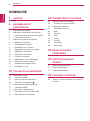 2
2
-
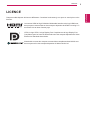 3
3
-
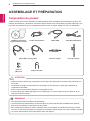 4
4
-
 5
5
-
 6
6
-
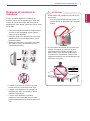 7
7
-
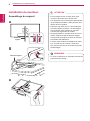 8
8
-
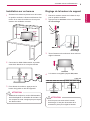 9
9
-
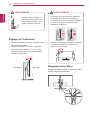 10
10
-
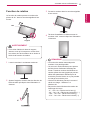 11
11
-
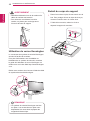 12
12
-
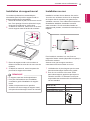 13
13
-
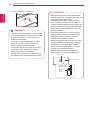 14
14
-
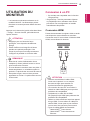 15
15
-
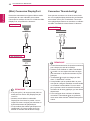 16
16
-
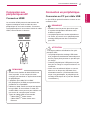 17
17
-
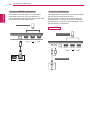 18
18
-
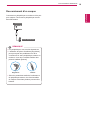 19
19
-
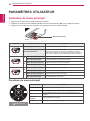 20
20
-
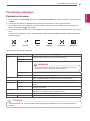 21
21
-
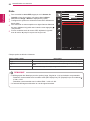 22
22
-
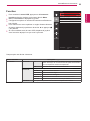 23
23
-
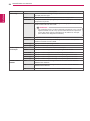 24
24
-
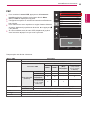 25
25
-
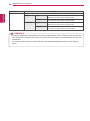 26
26
-
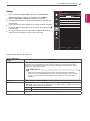 27
27
-
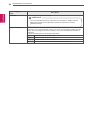 28
28
-
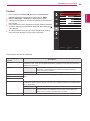 29
29
-
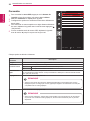 30
30
-
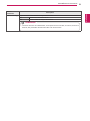 31
31
-
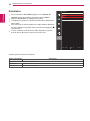 32
32
-
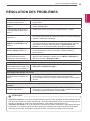 33
33
-
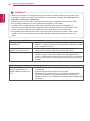 34
34
-
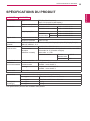 35
35
-
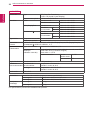 36
36
-
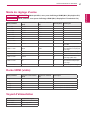 37
37
-
 38
38
-
 39
39
-
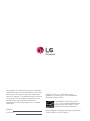 40
40
LG 31MU97Z-B Le manuel du propriétaire
- Catégorie
- Téléviseurs
- Taper
- Le manuel du propriétaire
Documents connexes
-
LG LG 34UC88 Le manuel du propriétaire
-
LG 38UC99-W Le manuel du propriétaire
-
LG 38UC99-W Le manuel du propriétaire
-
LG 23ET83V-W Le manuel du propriétaire
-
LG 34UC97C-B Le manuel du propriétaire
-
LG 43UD79-B Le manuel du propriétaire
-
LG 29UC97C Manuel utilisateur
-
LG LG 31MU97 Manuel utilisateur
-
LG 34UC98-W Le manuel du propriétaire
-
LG 34UM95C-P Le manuel du propriétaire